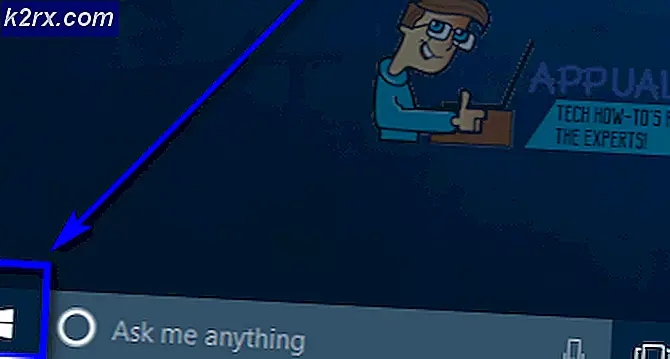Fix: Vizio SmartCast tidak berfungsi
Vizio SmartCast TV Anda mungkin berhenti bekerja karena kesalahan perangkat lunak atau karena pengaturan jaringan Anda yang tidak optimal. Mungkin ada masalah berbeda dengan Vizio SmartCast TV Anda yang dapat menghalangi operasinya, mulai dari "di mana pengguna tidak dapat mentransmisikan ke TV" hingga "di mana pengguna terjebak hanya di layar mulai hitam atau Vizio TV Anda tidak mau memuat" .
Sebelum mencoba solusi apa pun, pastikan Anda memiliki file koneksi internet berfungsidan coba verifikasi bahwa perangkat berfungsi dengan benar.
Power Cycle Anda Vizio SmartCast TV
Masalah dengan Anda Vizio SmartCast bisa jadi akibat kesalahan perangkat lunak sederhana yang dapat diatasi dengan siklus daya sederhana. Perputaran daya berarti memulai ulang modul sepenuhnya sehingga semua konfigurasi sementara terhapus. Saat Anda menyalakannya kembali, itu akan menginisialisasi ulang semua pengaturan sementara.
- Di remote TV Anda, tekan Tidak bisa tombol dan pilih Sistem.
- Lalu pilih Setel ulang & Admin.
- Sekarang pilih Siklus Daya Lunak.
- Pada saat yang sama, matikan router Anda.
- Saat kedua perangkat menyala, periksa apakah TV berfungsi dengan baik.
Jika soft power cycle tidak membantu Anda, maka
- Matikan TV Anda dari tombol power dari TV.
- Sekarang cabut TV Anda dari sumber listrik.
- Kemudian memegang itu tombol power dari TV untuk 20-30 detik (saat TV masih dicabut dari sumber listrik).
- Sekarang steker kembalikan TV ke sumber listrik.
- Sekali lagi, memegang itu tombol power dari TV untuk 20-30 detik.
- Sekarang nyalakan TV Anda dan jangan tekan tombol apa pun pada remote atau TV (kecuali tombol power untuk menyalakan)
- Sekarang, tunggu SmartCast Home muncul dan periksa apakah masalahnya sudah teratasi.
Menyegarkan Pengaturan DHCP Jaringan Anda
Jika Anda menggunakan pengaturan DHCP yang salah / tidak optimal pada jaringan Anda, maka itu dapat menyebabkan masalah SmartCast tidak berfungsi. DHCP (Dynamic Host Configuration Protocol) secara otomatis memberikan alamat IP ke setiap perangkat untuk jaringan Anda. DHCP memastikan bahwa tidak ada dua perangkat yang memiliki alamat IP yang sama untuk menghindari masalah koneksi. Namun, ada kasus di mana modul ini mungkin menjadi tidak responsif dan tidak menetapkan alamat IP ke sistem SmartCast. Dalam solusi ini, kami akan mengaktifkan kembali pengaturan DHCP yang mungkin membuat DHCP berfungsi.
Untuk mengubah pengaturan DHCP jaringan Anda, ikuti petunjuk di bawah ini (petunjuk untuk router Anda mungkin sedikit berbeda):
- Matikan TV Anda.
- Meluncurkan browser Anda.
- Buka router Anda URL dan masukkan nama pengguna dan kata sandi.
- Buka router Anda pengaturan halaman.
- Sekarang cari DHCP bagian dari router Anda. Bisa di setelan Lanjutan, Penyiapan, Jaringan, atau Jaringan Lokal.
- Kemudian Memungkinkan anda DHCP. Jika sudah diaktifkan, nonaktifkan lalu aktifkan kembali.
- Menyimpan pengaturan Anda dan keluar pengaturan.
- Sekarang nyalakan TV Anda dan periksa apakah berfungsi dengan baik.
- Jika Anda masih mengalami masalah, edit pengaturan router Anda untuk digunakan Google DNS dan periksa apakah masalah sudah diperbaiki.
Periksa dengan Jaringan Lain
ISP Anda menggunakan teknik dan metode yang berbeda untuk mengontrol lalu lintas web dan untuk melindungi penggunanya. Dalam praktik ini, ISP terkadang memblokir beberapa layanan yang diperlukan oleh TV Anda untuk beroperasi dengan internet. Untuk mengesampingkan itu, gunakan TV Anda dengan jaringan lain. Jika tidak ada jaringan lain yang tersedia, Anda dapat menggunakan hotspot ponsel Anda. Intinya, coba sambungkan ke ISP lain dan lihat apakah perangkat berfungsi.
- Menghubung TV Anda dengan jaringan lain atau hotspot ponsel Anda.
- Sekarang periksa apakah TV Anda berfungsi dengan baik.
Lakukan Reset Pabrik pada Vizio SmartCast TV Anda
Jika tidak ada yang membantu Anda, sekarang saatnya untuk mengatur ulang pabrik Visio SmartCast TV Anda. Anda dapat mengatur ulang TV ke setelan pabrik melalui menu atau tombol (jika TV Anda macet di celah awal atau hanya layar hitam). Berikut adalah beberapa cara berbeda yang tersedia untuk mengatur ulang:
Reset Pabrik Melalui Menu TV
- Di remote TV Anda, tekan Tidak bisa tombol dan pilih Sistem.
- Sekarang buka Setel ulang & Admin lalu pilih Setel Ulang TV ke Pengaturan Pabrik.
- Tunggu sampai proses reset selesai.
Reset Pabrik Melalui Tombol TV
- Ada 4 tombol yang terletak di samping TV Anda. Dua terbawah adalah Memasukkan dan Volume Turun (instruksi untuk TV Anda mungkin sedikit berbeda tergantung pada model Anda). tekan dua tombol ini (Input dan Volume Turun) untuk 5-10 detik sampai kamu lihat bar di atas TV Anda.
- Sekarang tekan bawah Tombol (Input) untuk 5 detik sampai TV Anda layar menjadi hitam.
- Sekarang nyalakan TV Anda dan ikuti instruksi di layar untuk mengatur perangkat Anda.